![]()
![]()

Gauche : map affichée sur un cube modèle
Droite : map affichée dans une fenêtre
La commande principale de l'Editeur de matériaux pour l'ombrage des matériaux dans les fenêtres et l'activation/désactivation de l'affichage des textures est une icône déroulante dotée de quatre états :
-
 Afficher les matériaux ombrés dans la fenêtre [désactivé] : applique l'ombrage Phong et désactive l'affichage fenêtre de toutes les textures.
Afficher les matériaux ombrés dans la fenêtre [désactivé] : applique l'ombrage Phong et désactive l'affichage fenêtre de toutes les textures. -
 Afficher les matériaux ombrés dans la fenêtre [activé] : applique l'ombrage Phong et active l'affichage fenêtre des textures Couleur diffuse et Opacité.
Afficher les matériaux ombrés dans la fenêtre [activé] : applique l'ombrage Phong et active l'affichage fenêtre des textures Couleur diffuse et Opacité. -
 Afficher les matériaux réalistes dans la fenêtre [désactivé] : applique l'ombrage réaliste et désactive l'affichage fenêtre de toutes les textures.
Afficher les matériaux réalistes dans la fenêtre [désactivé] : applique l'ombrage réaliste et désactive l'affichage fenêtre de toutes les textures. -
 Afficher les matériaux réalistes dans la fenêtre [activé] : applique l'ombrage réaliste et active l'affichage fenêtre de toutes les textures.
Afficher les matériaux réalistes dans la fenêtre [activé] : applique l'ombrage réaliste et active l'affichage fenêtre de toutes les textures.
L'Editeur de matériaux détaillé indique que l'affichage des maps est activé par une forme diagonale rouge dans les barres de titre des noeuds, le Navigateur de matériaux/maps et le navigateur.
Cette commande est disponible au niveau map, où elle fonctionne comme une bascule pour l'option définie au niveau matériau et s'applique uniquement à la map active. Par exemple, vous pouvez activer l'affichage fenêtre de la map relief tout en désactivant l'affichage de la map diffuse bien que les deux apparaissent dans l'image rendue finale. Modifier ce paramètre au niveau matériau prend le dessus sur n'importe quel paramètre au niveau map.
L'image suivante, tirée d'une fenêtre de 3ds Max, montre deux sphères auxquelles sont appliquées deux copies d'un matériau Arch & Design ayant des paramètres identiques, y compris une couleur diffuse à texture mappée et des maps relief, un niveau de réflectivité élevé et une map Damier appliquée au canal Anisotropie. La scène comprend également un système Lumière du jour avec Soleil & Ciel mr et une map d'environnement définie sur Ciel physique mr. La seule différence est que le matériau de la sphère de gauche est réglé sur Afficher les matériaux ombrés dans la fenêtre alors que le matériau de la sphère de droite est défini sur Afficher les matériaux réalistes dans la fenêtre. Cette dernière affiche la map relief, la réflexion du ciel et l'anisotropie en damier dans le reflet spéculaire. Lors du rendu, les sphères sont identiques et ressemblent à celle de droite.
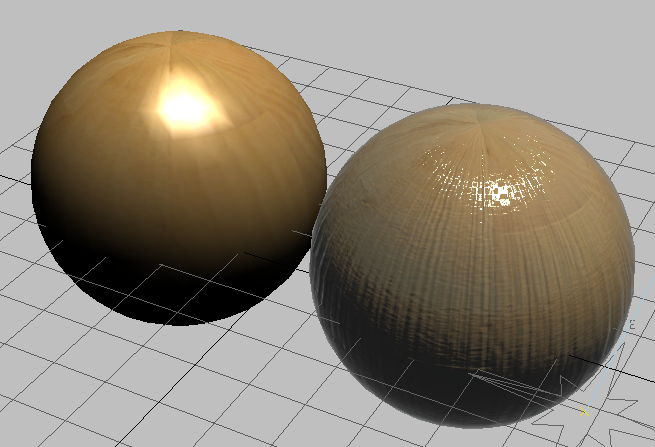
Lorsque vous enregistrez un matériau dans une bibliothèque, l'état de ce bouton est également enregistré. Vous pouvez faire glisser les matériaux mappés de la bibliothèque de matériaux dans l'explorateur vers les objets de la scène, et faire en sorte que le matériau mappé s'affiche dans les fenêtres. (Pour que les textures s'affichent correctement, il faut que l'option Générer coord. de mapping. soit activée dans les objets primitive et qu'un modificateur de mapping soit appliqué aux objets de maillage.)
Vous pouvez activer ou désactiver l'option Afficher les matériaux ombrés dans la fenêtre/Afficher les matériaux réalistes dans la fenêtre pour tous les matériaux en choisissant le menu Vues  Afficher matériaux dans la fenêtre comme. Ces commandes sont également disponibles à partir de l'Editeur de matériaux compact
Afficher matériaux dans la fenêtre comme. Ces commandes sont également disponibles à partir de l'Editeur de matériaux compact  menu Matériau et (lors de l'utilisation de Nitrous) du menu Etiquette Ombrage dans fenêtre.
menu Matériau et (lors de l'utilisation de Nitrous) du menu Etiquette Ombrage dans fenêtre.
Des maps procédurales 3D peuvent s'afficher dans les fenêtres, sauf pour les maps Age particule et Particule MFlou.
Configuration de matériaux mappés
Pour qu'un matériau mappé s'affiche dans les fenêtres, les conditions suivantes doivent être remplies :
- Les coordonnées de mapping doivent être appliquées à l'objet. C'est déjà le cas avec la plupart des objets primitive, pour lesquels l'option Générer coord. de mapping est activée à la création. Si un objet n'a pas de coordonnées de mapping, vous pouvez activer cette option ou appliquer un matériau mappé à l'objet (s'il possède une case à cocher Générer coord. de mapping), ou encore appliquer un modificateur Map UVW ou un modificateur Développer UVW.
- Vous devez appliquer un matériau mappé à l'objet.
- L'option Afficher les matériaux ombrés dans la fenêtre/Afficher les matériaux réalistes dans la fenêtre doit être activée, soit au niveau du matériau contenant la map, soit au niveau supérieur du matériau.
Pilotes d'affichage des matériaux et de fenêtres
L'apparence des matériaux dans les fenêtres dépend du pilote graphique que vous utilisez.
- Pilote Nitrous (DX11, DX9 ou Software)
Fournit un environnement d'affichage de qualité de rendu prenant en charge un nombre illimité de lumières, les ombres douces, l'occlusion ambiante de l'espace d'écran, le mapping de ton et la transparence de qualité supérieure, avec l'affinement progressif de la qualité de l'image lorsque 3ds Max n'est pas en cours d'utilisation.
- Pilote Direct3D hérité
Prend en charge l'ombrage standard et matériel. Utilise la prise en charge matérielle pour les matériaux standard, Arch & Design et Autodesk.
Prend en charge le mapping diffus, spéculaire et relief ainsi que les paramètres Anisotropie et BRDF.
- Pilote OpenGL hérité
Prend uniquement en charge l'ombrage standard. Seules les maps diffuses apparaissent dans les fenêtres. Impossible d'afficher les ombres et l'occlusion ambiante.
Notes
Voici quelques points à garder à l'esprit :
- L'affichage standard avec le pilote Direct3D ne s'applique qu'aux matériaux standard, Arch & Design et Autodesk ; le pilote utilise toujours le logiciel pour effectuer le rendu de tous les autres matériaux.
- Les options d'affichage ne s'appliquent pas aux matériaux Xréf, notamment aux matériaux des objets Xréf et des scènes Xréf.
- l'affichage de matériaux dotés d'une map dans une fenêtre peut ralentir les performances. Lorsque vous n’avez pas besoin de visualiser une map, désactivez son affichage dans la fenêtre.
- Lorsque le pilote Direct3D affiche une map 3D sans ombrage matériel, l'affichage de la fenêtre n'est pas toujours précis. Pour améliorer l'affichage des fenêtres, dans l'Editeur de matériaux compact, vous pouvez utiliser la boîte de dialogue Options de l'éditeur de matériaux pour définir le paramètre Taille échantillon rendu sur une valeur égale à la dimension principale de l'objet auquel vous appliquez la map. Par exemple, si vous souhaitez utiliser la map Cellulaire sur une sphère d'un rayon de 20, définissez changez Taille échantillon rendu sur 20 au lieu de 100 (valeur par défaut).